Los mejores programas desfragmentador de disco duro para tu ordenador con el sistema operativo de Microsoft, estamos hablando de Windows (todas las versiones).
Estos programas llamados desfragmentador de disco nos pueden ser de mucha ayuda si nuestro ordenador ya tiene un buen tiempo con nosotros, además, si somos fanáticos de ir instalando y desinstalando una gran cantidad de programas en Windows, a continuación la lista de los mejores programas que hemos publicado aquí en el blog.
Cómo funciona el desfragmentador
Antes de mostrar las opciones, las características de cada programa, es preciso entender como un desfragmentador de disco duro trabaja. Los programas son instalados de forma secuencial en el disco duro, es decir, uno después del otro. Cuando un archivo antiguo es eliminado, el espacio que estaba ocupando queda vacío, creando un “hueco” en el disco duro. Los nuevos programas que se instalen ocupan parte de este Hueco y otros sectores, fragmentándose por todo el disco duro.
Lo que un programa para desfragmentar hace, es reagrupar todas estas tareas relacionadas en el disco, volviendo así, más fácil el acceso a la información. Es recomendable que el usuario desfragmente su disco duro de forma periódica para garantizar un buen desempeño de su ordenador.
Auslogics Disk Defrag
Muchos consideran a Auslogics Disk Defrag como el mejor programa desfragmentador de disco duro para Windows. El programa puede mover los archivos que se abren de forma más frecuente al inicio del disco duro, para que el acceso a ellos se haga de forma más rápida. Esta opción por si acaso no viene marcada de forma por defecto, y cuando está activa, la desfragmentación se vuelve un poco más lenta.
Una característica que vuelve más rápida al programa desfragmentador de disco es la opción que le dice al programa que ignore los fragmentos grandes, este tamaño puede ser definido por el usuario. Así de esta forma, el programa no pierde tiempo moviendo estos archivos que no necesitan ser desfragmentados.
Auslogics Disk Defrag es una herramienta muy completa, y viene con buenas funcionalidades, lo que la vuelve un buen sustituto ideal para usarlo como desfragmentador de disco duro oficial.
Smart Defrag
Compatible con Windows 8 y versiones anteriores, el programa Smart Defrag es ligero y fácil de usar. Su característica está en el mecanismo de operación, que garantiza que los programas más usados se carguen más rápidamente.
Smart defrag también permite desfragmentar varias particiones del disco duro de una sola vez, además de programar las desfragmentaciones, para que estas se realicen de forma periódica, para que de esta forma te olvides de estar pendiente para realizar una desfragmentación a tu ordenador.
Defraggler
El software Defraggler es bien simple e intuitivo, con la ventaja de que viene en español. Del mismo desarrollador de Ccleaner, Defraggler cuenta con varios métodos de desfragmentación de un disco duro, además de presentar un diagnóstico sobre el estado de cada aplicación o archivo. El programa no requiere instalación, y puedes almacenarlo en la nube o en una memoria USB. Una buena ventaja para quien tiene varios ordenadores.
Pero si quieres instalarlo puedes hacerlo a través de una operación muy sencilla, y que además cuenta con la opción de sustituir al desfragmentador nativo de Windows. Además de permitir que se programe para desfragmentar disco duro de forma periódica, el programa también ofrece el servicio de desfragmentar archivos específicos, ayudando así, a resolver problemas y aumentar la performance de tu ordenador.
MyDefrag
MuyDefrag es un desfragmentador de disco duro muy simple, y al igual que los anteriores programas es gratuito, que usa la misma API de desfragmentación de Windows (una API “Application Programming Interface” es una colección de rutinas ofrecidas por un sistema operativo con objetivos comunes). MyDefrag organiza los archivos desfragmentados en zonas, separando por un lado los archivos más usados, y por el otro lado, los archivos que menos se usan que por lo tanto están sujetos a una fragmentación menor. Además organiza estas zonas de forma para que el acceso sea más rápido.
También permite el uso de scripts para automatizar ciertos procesos y también procura dejar espacios libres en formato MFT. Lo único malo que se puede decir del programa, es que no tiene soporte para el idioma español.
Desfragmentar y optimizar unidades
Este es el desfragmentador de disco duro oficial de Windows, si bien, este programa se ha ido mejorando de acuerdo con versiones anteriores. Desde la versión de Windows 7 el desfragmentador nativo de Windows ha ido aumentando la rapidez a la hora de hacer su trabajo.
Además también tiene soporte para discos SSD y ahora en vez de desfragmentar el disco duro de forma tradicional para estos discos, se lo pasa al comando TRIM, el cual permite decirle a Windows 8 que bloques de datos ya no están en uso y este pueda eliminarlos.
Consejo
Si tienes un disco duro tradicional (esos con platos y que son mecánicos) es recomendable realizarle una desfragmentación por lo antes mencionado, pero sí en cambio tienes un disco SSD no hace falta. En otras palabras los SSD no necesitan ser desfragmentados, ya que al hacer una desfragmentación se lleva a cabo muchas operaciones de lectura y escritura, y estos discos no tienen ni de lejos la durabilidad de un disco tradicional, y al hacer la desfragmentación estarías acortando la vida útil de tu SSD.
Esta lista la iremos ampliando mientras probemos otros programas para desfragmentar el disco duro, si usas un software para hacerlo y quieres que lo probemos y hablemos de el, deja un comentario en este articulo con el nombre del programa.


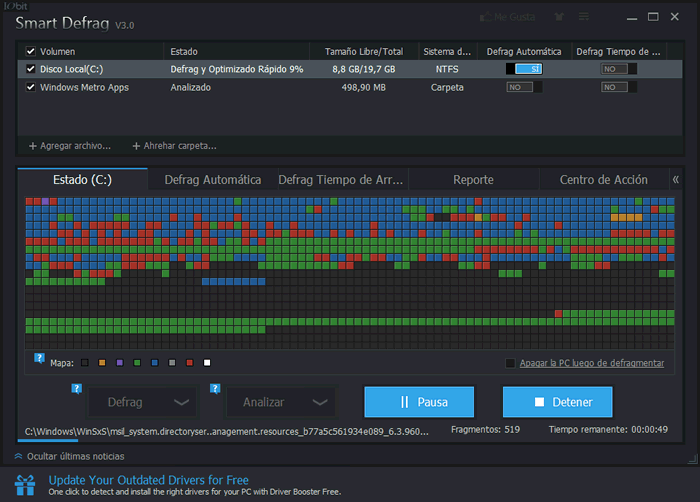
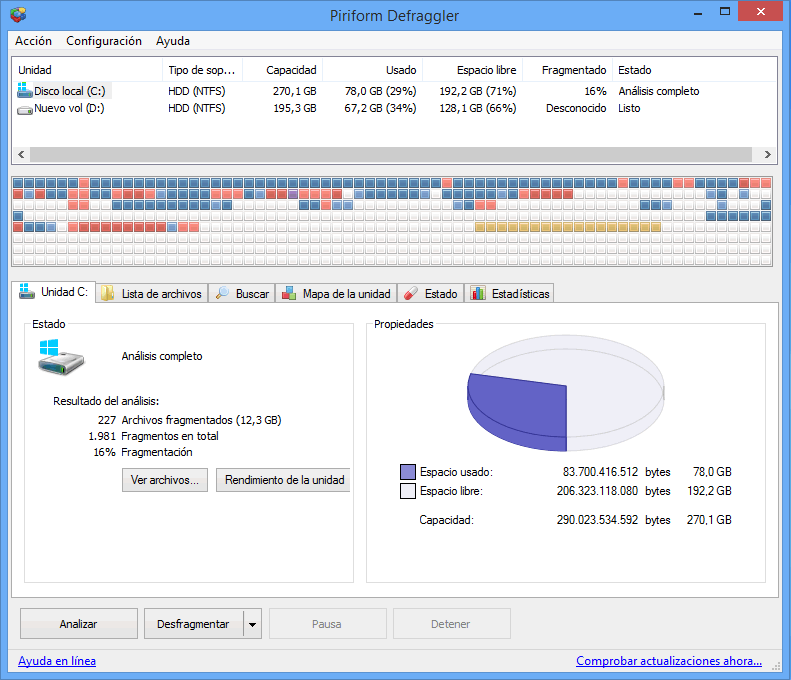





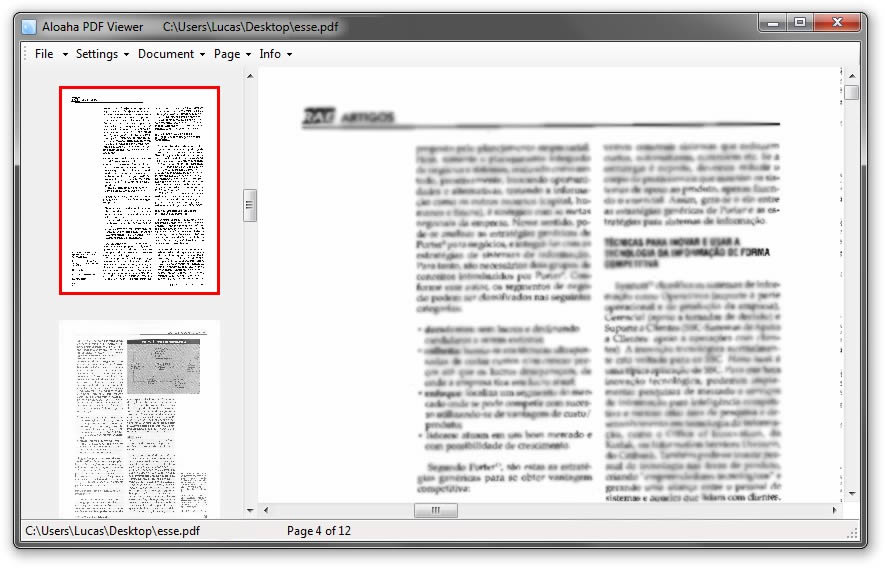
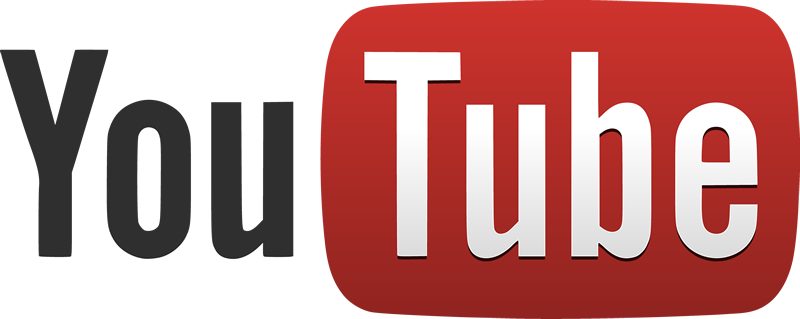
uso Windows 8 y el desfragmentador que viene con esta versión de Windows es bastante rápido y me siento a gusto con el, si llegara a cambiarlo lo haría por la primera opción que mencionan
Me quedo con el desfragmentador de wimdows 8, para mi es el mejor
el mejor es el desfragmentador de disco duro